前陣子有人跟我說,看了我以前的推薦,了解google for nonprofits可以有自己組織的信箱、雲端空間,以及現在很夯的google meet沒有時間限制的使用。所以近期透過科技濃湯申請google非營利版,但申請後完全不會用,所以特別向我求救。
Google非營利版會需要組織提供網域,多數的社福單位不了解網域市場,以及也不願意多花錢,所以大多找中華電信申請,但我認真說,比中華電信便宜的網域商不少!
對於什麼都不懂的社工往往被交付要建構組織的線上平台,所以就有社工在google 非營利版的網域驗證上遇到困難,不懂dns設定、不懂如何驗證。收到幾則類似的私訊,讓我想說可以來寫一篇介紹好了,幫助未來有需要的社工。
本文只針對向中華電信購買網域的方式進行教學。
先介紹一下Google Workspace,登入後可以看到以下這個畫面
可以用TXT、CNAME兩種方式綁定網域。一開始google是預設TXT紀錄驗證,不過如果你按「其他驗證」,就可以使用CNAME紀錄驗證。
如果點選「TXT紀錄驗證」,那麽google會給你一串驗證碼,非常清楚,也還會叫你複製。接著回到hinet 更新DNS那邊。只需要把驗證碼貼在「IP/主機位置」那邊,然後「紀錄類型」選擇「TXT」,這點要做一個小提醒,TXT的驗證碼最前面和最後面要各加一個雙引號「"」不然系統沒發送出。
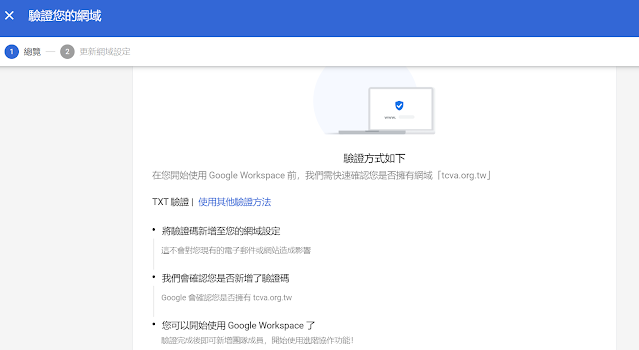
使用「CNAME驗證」的話,Google Workspace會提供兩組代碼,分別填入hinet 更新DNS那邊的「主機名稱/別名」、「IP/主機位置」,然後「紀錄類型」選擇「CNAME」,最後按送出即可。
這邊要注意一件事情!DNS修改(指的是你在hinet 更新DNS那邊做新增或修改)需要12至24小時,所以當下送出後,Google Workspace驗證不到是正常的!不要緊張,明天上班再驗證看看。
如果驗證完後就可以驗證信箱的郵件伺服器。不過我自己是同步處理,這幾次的經驗下來,在DNS更新那邊全部一次設定後,到了晚上驗證會連同網域跟信箱一起驗證完畢。省12小時。
如果驗證完後就可以驗證信箱的郵件伺服器。不過我自己是同步處理,這幾次的經驗下來,在DNS更新那邊全部一次設定後,到了晚上驗證會連同網域跟信箱一起驗證完畢。省12小時。
以下就是操作步驟。google admin那邊有個使用者的選項,或是點選教學,也會提示要完成信箱驗證。飽螺建議就跟著操作步驟,接下來會看到網頁會提供DNS的MX郵件紀錄指向的說明。
這個時候回到hinet 更新DNS那邊,新增五個主機,在「主機名稱/別名」全都空白,然後「紀錄類型」選擇「MX」。隔壁格的「Mx優先權」分別填1、5、5、10、10。「IP/主機位置」分別填入
有關新增使用者帳號,例如提供新進員工信箱,就可以回到google Workspace管理者的首頁,在使用者那邊新增使用者。我個人認為只要步驟跟著點,應該沒什麼困難的設定,所以這邊就不放教學了。對於管理者來說,飽螺建議可以把這個管理頁面放到「我的最愛」,方便未來使用,畢竟如果同事忘記密碼,或是有新進員工、離職員工,都還是需要來到管理頁面進行操作。
「ASPMX.L.GOOGLE.COM」
「ALT1.ASPMX.L.GOOGLE.COM」
「ALT2.ASPMX.L.GOOGLE.COM」
「ALT3.ASPMX.L.GOOGLE.COM」
「ALT4.ASPMX.L.GOOGLE.COM」
「ALT1.ASPMX.L.GOOGLE.COM」
「ALT2.ASPMX.L.GOOGLE.COM」
「ALT3.ASPMX.L.GOOGLE.COM」
「ALT4.ASPMX.L.GOOGLE.COM」
這些東西在google admin的指引上都有。這邊還是要再提醒一次,修改DNS是需要等待12-24小時,當下如果驗證不了不要驚慌。設定完成後,恭喜協會/基金會,你們就有屬於自己網域的信箱,也可以自由新增使用者讓工作人員使用google Workspace。
如果組織網站的網址要跟網域相同的時,請麻煩回到hinet網域那邊,從「DNS修改」那邊新增主機,然後打電話給你網址代管的公司,確認IP位置,然後在「紀錄類型」選擇「A」,「主機名稱」輸入IP那四串數字。這樣就完成設定了。之後只要輸入申請的網域,就會連結到你們組織的網站囉!
另外飽螺認為共同網域的另一個好處就是,製作google表單時,表單外掛可以全網域共用,例如管理者安裝了google表單的時間限制、填答人數限制、開放時間限制,同個網域內的使用者都可以使用外掛,非常方便。所以我蠻推薦,以經濟考量為主的小型社福組織能申請google非營利版。
有關新增使用者帳號,例如提供新進員工信箱,就可以回到google Workspace管理者的首頁,在使用者那邊新增使用者。我個人認為只要步驟跟著點,應該沒什麼困難的設定,所以這邊就不放教學了。對於管理者來說,飽螺建議可以把這個管理頁面放到「我的最愛」,方便未來使用,畢竟如果同事忘記密碼,或是有新進員工、離職員工,都還是需要來到管理頁面進行操作。
最後還是想呼籲組織管理者,對於非自身專業的業務,建議花錢讓專人服務,避免萬一出包了花一堆時間還搞不定。






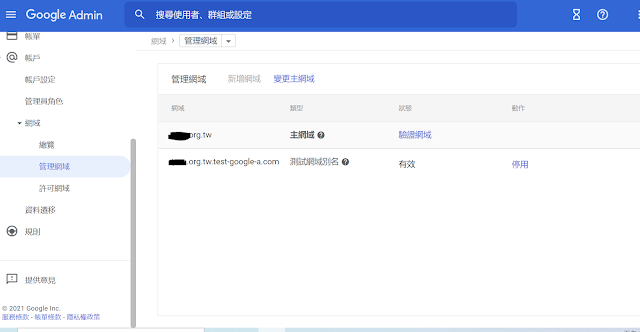
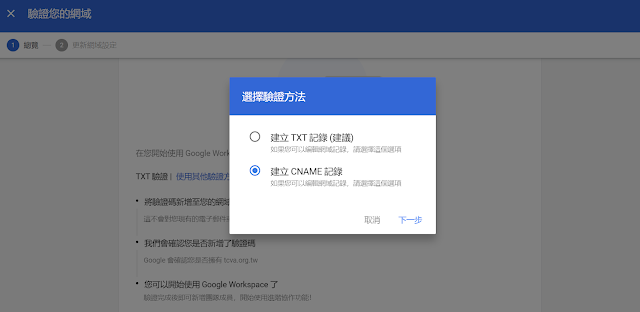


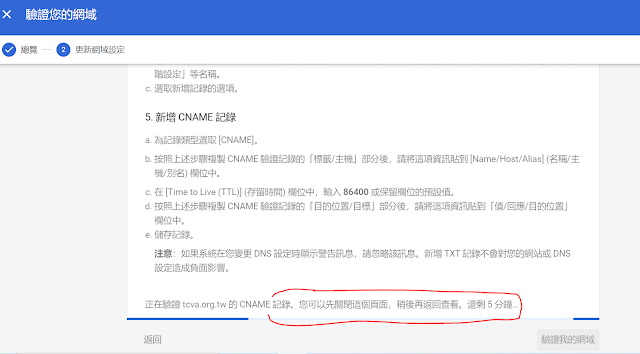



![[韓國 首爾] 弘大商圈相機出租店s2cam,借台5D4、100-400mm追星當迷妹](https://blogger.googleusercontent.com/img/b/R29vZ2xl/AVvXsEigw0_-87LzEcx105bguVIfC4qKRaiPrlMKasW0RTroTBr1vbF7XB1G2A0gRC59pOjCVmkzGtuBs8ieLg0igR-zAnuupPs75zvJc_k1Og5p7TtJDsPEmsxcCHy0zLnRLK8VKX8MbyzwynBy/w72-h72-p-k-no-nu/S__11665455.jpg)
![[韓國 釜山] 住宿一晚不用1000台幣超便宜,草梁站2號出口走路10分鐘到釜山車站,CP值超高 The BS Hotel 釜山BS酒店](https://blogger.googleusercontent.com/img/b/R29vZ2xl/AVvXsEiZJTtJniWg3czz2y1Nvs-3WtN1gFUydOAj1XgnEoZylb97WoTIDcVpkkzhgkaV4KRskuipGFrjCmsIE05VinwnxfYFlUecA0hreTP5xfktek8OICRvWEP6l9-qfG7jQL_uXjrmMY-a5Lb5iC7z_NTSTYej7rbSbH8ZRMxcMbbkIRggkbVK-IEdv4e-iQ/w72-h72-p-k-no-nu/%E6%9C%AA%E5%91%BD%E5%90%8D.png)

![[台東 台東市] 在地窮社工推薦物美價廉手工吃飽飽蛋餅 - 壹加壹速食店](https://blogger.googleusercontent.com/img/b/R29vZ2xl/AVvXsEgNCLZVgRp09bqakYvE79zjLKiRZt-r90k26foWjgpzJNjIPwsjUqSNDGnjY2D5fYNMLCH_EVOH04MquNKlr2K66gykvrw6dYhaDp4QciZmNb1-xkR87R1siaoOB3LJlCLHxjbGaxUtku0v/w72-h72-p-k-no-nu/P7091663.jpg)
2 留言
您好,請問我們單位申請了非營利版本,已經有管理員權限,但沒有gmail可以使用,請問是什麼問題呢?
回覆刪除謝謝你的文章,對我很有幫助!!我試了很久,看了你的文章就解決了😊
回覆刪除